رسید انبار سندی است كه طی آن ورود كالا به انبار در سیستم “تامین كنندگان و انبار” ثبت می شود . در رسید انبار هم اطلاعات تعدادی و هم اطلاعات ریالی كالای وارد شده به انبار ثبت می شود . رسید انبار می تواند هم برمبنای فاكتور خرید و هم بدون مبنای فاكتور در سیستم ثبت گردد .
 تصویر 1 : كلیك بر روی قسمت تامین كنندگان و انبار
2. وارد قسمت تامین كنندگان و انبار شده و در قسمت عملیات روی گزینه “رسید انبار جدید” كلیك كنید (تصویر2).
تصویر 1 : كلیك بر روی قسمت تامین كنندگان و انبار
2. وارد قسمت تامین كنندگان و انبار شده و در قسمت عملیات روی گزینه “رسید انبار جدید” كلیك كنید (تصویر2).
 تصویر 2 : كلیك بر روی گزینه “رسید انبار جدید” در قسمت عملیات
3. در فرم رسید انبار “نوع” رسید را انتخاب نمایید . در رسید انبار ، پنج نوع رسید انبار وجود دارد كه عبارت است از : “خرید داخلی” ، “خرید وارداتی” ، “تولید” ، “سایر” و یا “موجودی اول دوره” . شما می توانید با توجه به نوع رسید انباری كه انجام داداه اید ، یكی از انواع رسید را انتخاب نموده و به تكمیل اطلاعات فرم رسید ادامه بدهید (تصویر 3).
4. “انبار” را از سلكتور آن انتخاب نمایید (تصویر 3).
5. “تحویل دهنده” كالا را از سلكتور آن انتخاب نمایید (تصویر 3).
6. در صورتی كه فاكتور خرید كالاهایی كه برای آنها رسید انبار صادر می كنید قبلا در سیستم ثبت شده است ، می توانید رسید انبار را بر مبنای آن فاكتور خرید ثبت كنید تا اطلاعات تعدادی و مبلغی از فاكتور خرید به رسید انبار منتقل شود . برای این كار كافیست از گزینه “فاكتور خرید” ، فاكتور خرید مورد نظر را انتخاب نمایید (تصویر 3).
7. در صورت دستی بودن روش شماره گذاری رسید انبار ، “شماره” فعال بوده و شماره رسید را وارد نمایید . توجه داشته باشید كه در صورت خودكار بودن روش شماره گذاری رسید انبار ، شماره غیر فعال خواهد بود و سیستم به صورت اتوماتیك به رسید انبار ذخیره شده ، شماره اختصاص خواهد داد (تصویر 3).
8. “تاریخ” رسید انبار را وارد نمایید . سیستم به صورت پیش فرض “تاریخ” را با تاریخ روز نمایش می دهد (تصویر 3).
9. گزینه “حساب معین” ، حساب معینی است كه مبلغ بستانكاری (پرداختنی) رسید انبار در آن حساب درج می شود . اگر نوع رسید انبار یكی از گزینه های “خرید داخلی” ، “خرید وارداتی” یا “سایر” تعیین شده باشد ، گزینه “حساب معین” بصورت پیش فرض با حساب معین “حسابهای پرداختنی” درج شده در قسمت تنظیمات در صفحه تامین كنندگان و انبار پر می شود و می توانید آن را تغییر دهید .اگر نوع رسید انبار گزینه “تولید” تعیین شده باشد ، گزینه “حساب معین” بصورت پیش فرض با حساب معین “حساب كار در جریان ساخت” درج شده در قسمت تنظیمات در صفحه تامین كنندگان و انبار پر می شود و می توانید آن را تغییر دهید . اگر نوع رسید انبار گزینه “موجودی ابتدای دوره” تعیین شده باشد ، قسمت “حساب معین” غیر فعال می شود و هیچ گزینه ای قابل انتخاب نخواهد بود (تصویر 3).
10. برای اضافه كردن قلم به رسید انبار ، كلید
تصویر 2 : كلیك بر روی گزینه “رسید انبار جدید” در قسمت عملیات
3. در فرم رسید انبار “نوع” رسید را انتخاب نمایید . در رسید انبار ، پنج نوع رسید انبار وجود دارد كه عبارت است از : “خرید داخلی” ، “خرید وارداتی” ، “تولید” ، “سایر” و یا “موجودی اول دوره” . شما می توانید با توجه به نوع رسید انباری كه انجام داداه اید ، یكی از انواع رسید را انتخاب نموده و به تكمیل اطلاعات فرم رسید ادامه بدهید (تصویر 3).
4. “انبار” را از سلكتور آن انتخاب نمایید (تصویر 3).
5. “تحویل دهنده” كالا را از سلكتور آن انتخاب نمایید (تصویر 3).
6. در صورتی كه فاكتور خرید كالاهایی كه برای آنها رسید انبار صادر می كنید قبلا در سیستم ثبت شده است ، می توانید رسید انبار را بر مبنای آن فاكتور خرید ثبت كنید تا اطلاعات تعدادی و مبلغی از فاكتور خرید به رسید انبار منتقل شود . برای این كار كافیست از گزینه “فاكتور خرید” ، فاكتور خرید مورد نظر را انتخاب نمایید (تصویر 3).
7. در صورت دستی بودن روش شماره گذاری رسید انبار ، “شماره” فعال بوده و شماره رسید را وارد نمایید . توجه داشته باشید كه در صورت خودكار بودن روش شماره گذاری رسید انبار ، شماره غیر فعال خواهد بود و سیستم به صورت اتوماتیك به رسید انبار ذخیره شده ، شماره اختصاص خواهد داد (تصویر 3).
8. “تاریخ” رسید انبار را وارد نمایید . سیستم به صورت پیش فرض “تاریخ” را با تاریخ روز نمایش می دهد (تصویر 3).
9. گزینه “حساب معین” ، حساب معینی است كه مبلغ بستانكاری (پرداختنی) رسید انبار در آن حساب درج می شود . اگر نوع رسید انبار یكی از گزینه های “خرید داخلی” ، “خرید وارداتی” یا “سایر” تعیین شده باشد ، گزینه “حساب معین” بصورت پیش فرض با حساب معین “حسابهای پرداختنی” درج شده در قسمت تنظیمات در صفحه تامین كنندگان و انبار پر می شود و می توانید آن را تغییر دهید .اگر نوع رسید انبار گزینه “تولید” تعیین شده باشد ، گزینه “حساب معین” بصورت پیش فرض با حساب معین “حساب كار در جریان ساخت” درج شده در قسمت تنظیمات در صفحه تامین كنندگان و انبار پر می شود و می توانید آن را تغییر دهید . اگر نوع رسید انبار گزینه “موجودی ابتدای دوره” تعیین شده باشد ، قسمت “حساب معین” غیر فعال می شود و هیچ گزینه ای قابل انتخاب نخواهد بود (تصویر 3).
10. برای اضافه كردن قلم به رسید انبار ، كلید  یا Ctrl+Insert را بزنید . همچنین برای حذف یك قلم می توانید از كلید
یا Ctrl+Insert را بزنید . همچنین برای حذف یك قلم می توانید از كلید  یا Ctrl+Delete استفاده كنید (تصویر 3).
11. گزینه “مبنا” در قسمت اقلام رسید انبار صرفا یك گزینه اطلاعاتی است كه مثلا می توانید در آن شماره فاكتوری كه بر اساس آن دارید اطلاعات را ثبت می كنید را وارد نمایید (تصویر 3).
12. در قسمت قلم رسید انبار _ بخش اطلاعات كالا ، “كد كالا” را از سلكتور آن انتخاب نمایید . توجه داشته باشید با انتخاب كد كالا ، سیستم عنوان و عنوان (2) را نمایش خواهد داد (تصویر 3).
13. در صورتیكه در تعریف كالا برای كالای انتخاب شده گزینه ردیابی فعال شده باشد ، در گزینه “ردیابی” ، عامل ردیابی مورد نظر را وارد نمایید (تصویر 3).
یا Ctrl+Delete استفاده كنید (تصویر 3).
11. گزینه “مبنا” در قسمت اقلام رسید انبار صرفا یك گزینه اطلاعاتی است كه مثلا می توانید در آن شماره فاكتوری كه بر اساس آن دارید اطلاعات را ثبت می كنید را وارد نمایید (تصویر 3).
12. در قسمت قلم رسید انبار _ بخش اطلاعات كالا ، “كد كالا” را از سلكتور آن انتخاب نمایید . توجه داشته باشید با انتخاب كد كالا ، سیستم عنوان و عنوان (2) را نمایش خواهد داد (تصویر 3).
13. در صورتیكه در تعریف كالا برای كالای انتخاب شده گزینه ردیابی فعال شده باشد ، در گزینه “ردیابی” ، عامل ردیابی مورد نظر را وارد نمایید (تصویر 3).
 تصویر 3 : ورود اطلاعات رسید انبار
14. در قسمت قلم رسید انبار _ بخش مقدار ، “مقدار اصلی” كالای انتخاب شده را وارد نمایید (تصویر 4).
15. اطلاعات گزینه “فی” یا “كل” را بر اساس ارز پایه سیستم وارد كنید (تصویر 4).
16. در قسمت قلم رسید انبار ، در گزینه “توضیحات” می توانید توضیحات مربوط به اقلام كالا را وارد نمایید (تصویر 3).
17. در صورتی كه از امكانات زبان دوم در سیستم استفاده می كنید ، در گزینه “توضیحات(2)” می توانید توضیحات مربوط به اقلام كالا را به زبان دوم وارد نمایید (تصویر 4).
18. همه اطلاعات مبلغی مندرج در رسید انبار ، به ارز پایه سیستم خواهد بود .در صورتی كه خرید كالایی كه برای آن رسید انبار وارد می كنید بصورت ارزی انجام شده است ، به جای ورود مبالغ به ارز پایه ، كلید
تصویر 3 : ورود اطلاعات رسید انبار
14. در قسمت قلم رسید انبار _ بخش مقدار ، “مقدار اصلی” كالای انتخاب شده را وارد نمایید (تصویر 4).
15. اطلاعات گزینه “فی” یا “كل” را بر اساس ارز پایه سیستم وارد كنید (تصویر 4).
16. در قسمت قلم رسید انبار ، در گزینه “توضیحات” می توانید توضیحات مربوط به اقلام كالا را وارد نمایید (تصویر 3).
17. در صورتی كه از امكانات زبان دوم در سیستم استفاده می كنید ، در گزینه “توضیحات(2)” می توانید توضیحات مربوط به اقلام كالا را به زبان دوم وارد نمایید (تصویر 4).
18. همه اطلاعات مبلغی مندرج در رسید انبار ، به ارز پایه سیستم خواهد بود .در صورتی كه خرید كالایی كه برای آن رسید انبار وارد می كنید بصورت ارزی انجام شده است ، به جای ورود مبالغ به ارز پایه ، كلید  در نوار پایین قسمت اقلام را بزنید و در پنجره ای كه در اختیارتان قرار می گیرد ، اطلاعات مورد نیاز را وارد كنید (تصویر 4).
19. اگر در فاكتور علاوه بر كالاها ، هزینه ای مانند هزینه حمل یا بسته بندی … اضافه شده است ، هنگام ثبت باید خودتان آن را بین اقلام مختلف تقسیم كنید و برای هر قلم ، سهمی در نظر بگیرید . دقت داشته باشید كه هزینه حملی كه در پایین فاكتور درج شده باشد باید بین اقلام تقسیم شود و جدا درج نمی شود .برای ورود اطلاعات هزینه حملی كه بصورت یك مورد جدا مانند هزینه پیك یا بارنامه یا … پرداخت شده باشد ، كلید
در نوار پایین قسمت اقلام را بزنید و در پنجره ای كه در اختیارتان قرار می گیرد ، اطلاعات مورد نیاز را وارد كنید (تصویر 4).
19. اگر در فاكتور علاوه بر كالاها ، هزینه ای مانند هزینه حمل یا بسته بندی … اضافه شده است ، هنگام ثبت باید خودتان آن را بین اقلام مختلف تقسیم كنید و برای هر قلم ، سهمی در نظر بگیرید . دقت داشته باشید كه هزینه حملی كه در پایین فاكتور درج شده باشد باید بین اقلام تقسیم شود و جدا درج نمی شود .برای ورود اطلاعات هزینه حملی كه بصورت یك مورد جدا مانند هزینه پیك یا بارنامه یا … پرداخت شده باشد ، كلید  در نوار پایین قسمت اقلام را بزنید و در فرمی كه در اختیارتان قرار می گیرد ، اطلاعات مورد نیاز را وارد كنید (تصویر 4).
20. اطلاعات “مالیات” و “عوارض” پرداخت شده برای هر قلم را به ارز پایه در نوار پایین وارد كنید (تصویر 4).
21. با انتخاب و قرار گرفتن روی هر قلم ، موجودی آن كالا به واحدهای مختلف سنجش آن كالا در كل شركت در جدول پایین فرم در سمت راست نمایش داده می شود (تصویر 4).
22. در قسمت پایین و سمت چپ فرم ، سر جمع اطلاعات مبلغی وارد شده برای همه اقلام رسید انبار با توجه به ارز انتخاب شده نمایش داده می شود (تصویر 4).
در نوار پایین قسمت اقلام را بزنید و در فرمی كه در اختیارتان قرار می گیرد ، اطلاعات مورد نیاز را وارد كنید (تصویر 4).
20. اطلاعات “مالیات” و “عوارض” پرداخت شده برای هر قلم را به ارز پایه در نوار پایین وارد كنید (تصویر 4).
21. با انتخاب و قرار گرفتن روی هر قلم ، موجودی آن كالا به واحدهای مختلف سنجش آن كالا در كل شركت در جدول پایین فرم در سمت راست نمایش داده می شود (تصویر 4).
22. در قسمت پایین و سمت چپ فرم ، سر جمع اطلاعات مبلغی وارد شده برای همه اقلام رسید انبار با توجه به ارز انتخاب شده نمایش داده می شود (تصویر 4).
 تصویر 4 : ورود اطلاعات رسید انبار و نمایش اطلاعات وارد شده
23. در بالای فرم “رسید انبار” ، كلید ذخیره را كلیك كنید . در صورتی كه در تنظیمات سیستم تامین كنندگان و انبار ، گزینه “صدور خودكار سند حسابداری رسید انبار” فعال شده باشد ، به محض ثبت رسید انبار ، سند حسابداری آن نیز صادر خواهد شد (تصویر 5).
24. در صورتی كه در تنظیمات سیستم تامین كنندگان و انبار ، گزینه “صدور خودكار سند حسابداری رسید انبار” فعال نشده باشد ، بعد از ذخیره رسید انبار ، می توانید سند حسابداری آن را به سیستم حسابداری ارسال نمایید . برای این كار در بالای فرم “رسید انبار” ، كلید “صدور سند حسابداری”
تصویر 4 : ورود اطلاعات رسید انبار و نمایش اطلاعات وارد شده
23. در بالای فرم “رسید انبار” ، كلید ذخیره را كلیك كنید . در صورتی كه در تنظیمات سیستم تامین كنندگان و انبار ، گزینه “صدور خودكار سند حسابداری رسید انبار” فعال شده باشد ، به محض ثبت رسید انبار ، سند حسابداری آن نیز صادر خواهد شد (تصویر 5).
24. در صورتی كه در تنظیمات سیستم تامین كنندگان و انبار ، گزینه “صدور خودكار سند حسابداری رسید انبار” فعال نشده باشد ، بعد از ذخیره رسید انبار ، می توانید سند حسابداری آن را به سیستم حسابداری ارسال نمایید . برای این كار در بالای فرم “رسید انبار” ، كلید “صدور سند حسابداری”  را كلیك كنید (تصویر 5).
25. برای مشاهده سند حسابداری صادر شده برای رسید انبار ، در بالای فرم یا لیست رسید های انبار كلید “نمایش سند حسابداری”
را كلیك كنید (تصویر 5).
25. برای مشاهده سند حسابداری صادر شده برای رسید انبار ، در بالای فرم یا لیست رسید های انبار كلید “نمایش سند حسابداری”  را بزنید (تصویر 5).
26. برای حذف سند حسابداری صادر شده برای رسید انبار ، در بالای فرم یا لیست رسید های انبار كلید “حذف سند حسابداری”
را بزنید (تصویر 5).
26. برای حذف سند حسابداری صادر شده برای رسید انبار ، در بالای فرم یا لیست رسید های انبار كلید “حذف سند حسابداری”  را بزنید (تصویر 5).
27. شما می توانید همزمان با ثبت رسید انبار بدون مبنای فاكتور خرید در سیستم ، چنانچه پرداختی بصورت چك یا نقدی بابت آن انجام داده اید ، اطلاعات پرداخت را هم در سیستم ثبت كنید تا در حسابداری در حساب تامین كننده منظور شود .برای ثبت اعلامیه پرداخت مرتبط با یك رسید انبار و یا مشاهده اعلامیه پرداخت ثبت شده برای یك رسید انبار ، در لیست رسید های انبار روی آن رسید انبار قرار بگیرید یا اینكه آن رسید انبار را باز كنید . سپس در بالای فرم كلید “ثبت اعلامیه پرداخت”
را بزنید (تصویر 5).
27. شما می توانید همزمان با ثبت رسید انبار بدون مبنای فاكتور خرید در سیستم ، چنانچه پرداختی بصورت چك یا نقدی بابت آن انجام داده اید ، اطلاعات پرداخت را هم در سیستم ثبت كنید تا در حسابداری در حساب تامین كننده منظور شود .برای ثبت اعلامیه پرداخت مرتبط با یك رسید انبار و یا مشاهده اعلامیه پرداخت ثبت شده برای یك رسید انبار ، در لیست رسید های انبار روی آن رسید انبار قرار بگیرید یا اینكه آن رسید انبار را باز كنید . سپس در بالای فرم كلید “ثبت اعلامیه پرداخت”  را بزنید تا پنجره اعلامیه پرداخت باز شود . در پنجره ای كه در اختیار شما قرار می گیرد ، در صفحه اطلاعات اصلی ، اطلاعات مورد نیاز را وارد كنید (تصویر 5).
28. برای حذف اعلامیه پرداخت ثبت شده برای یك رسید انبار ، در لیست رسید های انبار روی آن رسید قرار بگیرید یا اینكه آن رسید انبار را باز كنید . سپس در بالای فرم كلید “حذف اعلامیه پرداخت”
را بزنید تا پنجره اعلامیه پرداخت باز شود . در پنجره ای كه در اختیار شما قرار می گیرد ، در صفحه اطلاعات اصلی ، اطلاعات مورد نیاز را وارد كنید (تصویر 5).
28. برای حذف اعلامیه پرداخت ثبت شده برای یك رسید انبار ، در لیست رسید های انبار روی آن رسید قرار بگیرید یا اینكه آن رسید انبار را باز كنید . سپس در بالای فرم كلید “حذف اعلامیه پرداخت”  را بزنید (تصویر 5).
29. شما می توانید همزمان با ثبت رسید انبار در سیستم ، مبلغ رسید انبار را تقسیط نمایید . برای ثبت تقسیط مرتبط با یك رسید انبار و یا مشاهده تقسیط ثبت شده برای یك رسید انبار ، در لیست رسید های انبار روی آن رسید انبار قرار بگیرید یا اینكه آن رسید انبار را باز كنید . سپس در بالای فرم كلید “تقسیط رسید انبار”
را بزنید (تصویر 5).
29. شما می توانید همزمان با ثبت رسید انبار در سیستم ، مبلغ رسید انبار را تقسیط نمایید . برای ثبت تقسیط مرتبط با یك رسید انبار و یا مشاهده تقسیط ثبت شده برای یك رسید انبار ، در لیست رسید های انبار روی آن رسید انبار قرار بگیرید یا اینكه آن رسید انبار را باز كنید . سپس در بالای فرم كلید “تقسیط رسید انبار”  را بزنید تا پنجره تقسیط باز شود . در پنجره ای كه در اختیار شما قرار می گیرد ، در صفحه اطلاعات اصلی ، اطلاعات مورد نیاز را وارد كنید (تصویر 5).
را بزنید تا پنجره تقسیط باز شود . در پنجره ای كه در اختیار شما قرار می گیرد ، در صفحه اطلاعات اصلی ، اطلاعات مورد نیاز را وارد كنید (تصویر 5).
 تصویر 5 : ذخیره اطلاعات رسید انبار و امكانات موجود در آن
30. در فرم رسید انبار در صفحه اسناد مرتبط ، می توانید مشخصات سند حسابداری صادر شده برای رسید انبار را مشاهده كنید . همچنین در رسید انبار بدون مبنای فاكتور خرید در صفحه اسناد مرتبط ، می توانید مشخصات اعلامیه پرداخت برای رسید انبار را مشاهده كنید (تصویر 6).
تصویر 5 : ذخیره اطلاعات رسید انبار و امكانات موجود در آن
30. در فرم رسید انبار در صفحه اسناد مرتبط ، می توانید مشخصات سند حسابداری صادر شده برای رسید انبار را مشاهده كنید . همچنین در رسید انبار بدون مبنای فاكتور خرید در صفحه اسناد مرتبط ، می توانید مشخصات اعلامیه پرداخت برای رسید انبار را مشاهده كنید (تصویر 6).
 تصویر 6 : صفحه اسناد مرتبط
31. برای مشاهده لیست رسید های انبار ، وارد قسمت تامین كنندگان و انبار شده و در قسمت فهرست ، روی گزینه “رسید انبار” كلیك كنید (تصویر 7).
تصویر 6 : صفحه اسناد مرتبط
31. برای مشاهده لیست رسید های انبار ، وارد قسمت تامین كنندگان و انبار شده و در قسمت فهرست ، روی گزینه “رسید انبار” كلیك كنید (تصویر 7).
 تصویر 7 : فهرست رسید انبار
تصویر 7 : فهرست رسید انبار
جهت خرید نرم افزار حسابداری سپیدار کلیک نمایید.
ثبت عملیات رسید انبار در برنامه حسابداری سپیدار
1. پس از ورود به سیستم در منوی عمودی ، بر روی قسمت “تامین كنندگان و انبار” كلیك كنید (تصویر1).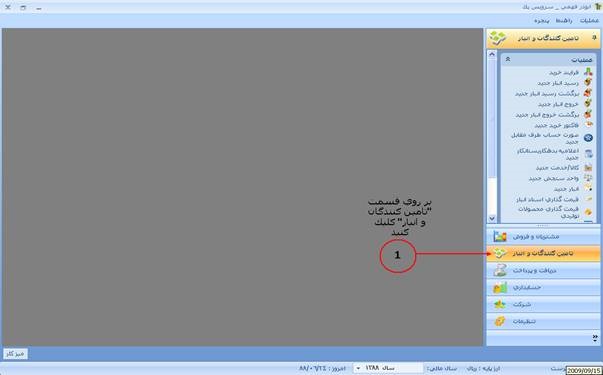 تصویر 1 : كلیك بر روی قسمت تامین كنندگان و انبار
2. وارد قسمت تامین كنندگان و انبار شده و در قسمت عملیات روی گزینه “رسید انبار جدید” كلیك كنید (تصویر2).
تصویر 1 : كلیك بر روی قسمت تامین كنندگان و انبار
2. وارد قسمت تامین كنندگان و انبار شده و در قسمت عملیات روی گزینه “رسید انبار جدید” كلیك كنید (تصویر2).
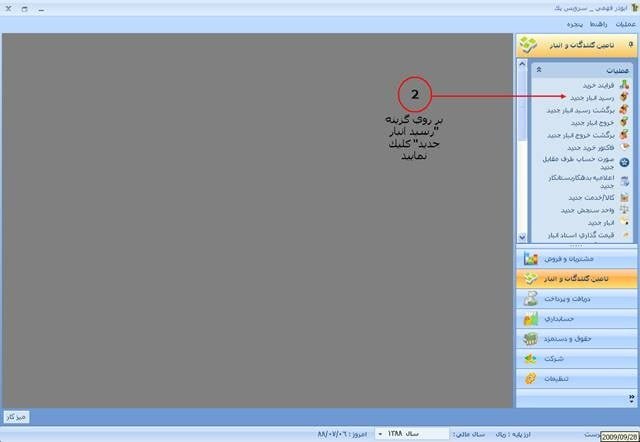 تصویر 2 : كلیك بر روی گزینه “رسید انبار جدید” در قسمت عملیات
3. در فرم رسید انبار “نوع” رسید را انتخاب نمایید . در رسید انبار ، پنج نوع رسید انبار وجود دارد كه عبارت است از : “خرید داخلی” ، “خرید وارداتی” ، “تولید” ، “سایر” و یا “موجودی اول دوره” . شما می توانید با توجه به نوع رسید انباری كه انجام داداه اید ، یكی از انواع رسید را انتخاب نموده و به تكمیل اطلاعات فرم رسید ادامه بدهید (تصویر 3).
4. “انبار” را از سلكتور آن انتخاب نمایید (تصویر 3).
5. “تحویل دهنده” كالا را از سلكتور آن انتخاب نمایید (تصویر 3).
6. در صورتی كه فاكتور خرید كالاهایی كه برای آنها رسید انبار صادر می كنید قبلا در سیستم ثبت شده است ، می توانید رسید انبار را بر مبنای آن فاكتور خرید ثبت كنید تا اطلاعات تعدادی و مبلغی از فاكتور خرید به رسید انبار منتقل شود . برای این كار كافیست از گزینه “فاكتور خرید” ، فاكتور خرید مورد نظر را انتخاب نمایید (تصویر 3).
7. در صورت دستی بودن روش شماره گذاری رسید انبار ، “شماره” فعال بوده و شماره رسید را وارد نمایید . توجه داشته باشید كه در صورت خودكار بودن روش شماره گذاری رسید انبار ، شماره غیر فعال خواهد بود و سیستم به صورت اتوماتیك به رسید انبار ذخیره شده ، شماره اختصاص خواهد داد (تصویر 3).
8. “تاریخ” رسید انبار را وارد نمایید . سیستم به صورت پیش فرض “تاریخ” را با تاریخ روز نمایش می دهد (تصویر 3).
9. گزینه “حساب معین” ، حساب معینی است كه مبلغ بستانكاری (پرداختنی) رسید انبار در آن حساب درج می شود . اگر نوع رسید انبار یكی از گزینه های “خرید داخلی” ، “خرید وارداتی” یا “سایر” تعیین شده باشد ، گزینه “حساب معین” بصورت پیش فرض با حساب معین “حسابهای پرداختنی” درج شده در قسمت تنظیمات در صفحه تامین كنندگان و انبار پر می شود و می توانید آن را تغییر دهید .اگر نوع رسید انبار گزینه “تولید” تعیین شده باشد ، گزینه “حساب معین” بصورت پیش فرض با حساب معین “حساب كار در جریان ساخت” درج شده در قسمت تنظیمات در صفحه تامین كنندگان و انبار پر می شود و می توانید آن را تغییر دهید . اگر نوع رسید انبار گزینه “موجودی ابتدای دوره” تعیین شده باشد ، قسمت “حساب معین” غیر فعال می شود و هیچ گزینه ای قابل انتخاب نخواهد بود (تصویر 3).
10. برای اضافه كردن قلم به رسید انبار ، كلید
تصویر 2 : كلیك بر روی گزینه “رسید انبار جدید” در قسمت عملیات
3. در فرم رسید انبار “نوع” رسید را انتخاب نمایید . در رسید انبار ، پنج نوع رسید انبار وجود دارد كه عبارت است از : “خرید داخلی” ، “خرید وارداتی” ، “تولید” ، “سایر” و یا “موجودی اول دوره” . شما می توانید با توجه به نوع رسید انباری كه انجام داداه اید ، یكی از انواع رسید را انتخاب نموده و به تكمیل اطلاعات فرم رسید ادامه بدهید (تصویر 3).
4. “انبار” را از سلكتور آن انتخاب نمایید (تصویر 3).
5. “تحویل دهنده” كالا را از سلكتور آن انتخاب نمایید (تصویر 3).
6. در صورتی كه فاكتور خرید كالاهایی كه برای آنها رسید انبار صادر می كنید قبلا در سیستم ثبت شده است ، می توانید رسید انبار را بر مبنای آن فاكتور خرید ثبت كنید تا اطلاعات تعدادی و مبلغی از فاكتور خرید به رسید انبار منتقل شود . برای این كار كافیست از گزینه “فاكتور خرید” ، فاكتور خرید مورد نظر را انتخاب نمایید (تصویر 3).
7. در صورت دستی بودن روش شماره گذاری رسید انبار ، “شماره” فعال بوده و شماره رسید را وارد نمایید . توجه داشته باشید كه در صورت خودكار بودن روش شماره گذاری رسید انبار ، شماره غیر فعال خواهد بود و سیستم به صورت اتوماتیك به رسید انبار ذخیره شده ، شماره اختصاص خواهد داد (تصویر 3).
8. “تاریخ” رسید انبار را وارد نمایید . سیستم به صورت پیش فرض “تاریخ” را با تاریخ روز نمایش می دهد (تصویر 3).
9. گزینه “حساب معین” ، حساب معینی است كه مبلغ بستانكاری (پرداختنی) رسید انبار در آن حساب درج می شود . اگر نوع رسید انبار یكی از گزینه های “خرید داخلی” ، “خرید وارداتی” یا “سایر” تعیین شده باشد ، گزینه “حساب معین” بصورت پیش فرض با حساب معین “حسابهای پرداختنی” درج شده در قسمت تنظیمات در صفحه تامین كنندگان و انبار پر می شود و می توانید آن را تغییر دهید .اگر نوع رسید انبار گزینه “تولید” تعیین شده باشد ، گزینه “حساب معین” بصورت پیش فرض با حساب معین “حساب كار در جریان ساخت” درج شده در قسمت تنظیمات در صفحه تامین كنندگان و انبار پر می شود و می توانید آن را تغییر دهید . اگر نوع رسید انبار گزینه “موجودی ابتدای دوره” تعیین شده باشد ، قسمت “حساب معین” غیر فعال می شود و هیچ گزینه ای قابل انتخاب نخواهد بود (تصویر 3).
10. برای اضافه كردن قلم به رسید انبار ، كلید 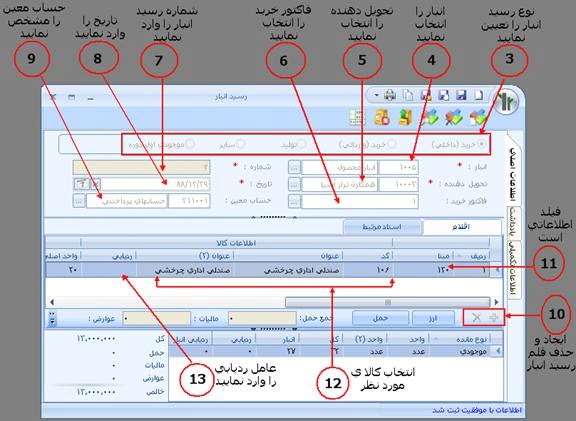 تصویر 3 : ورود اطلاعات رسید انبار
14. در قسمت قلم رسید انبار _ بخش مقدار ، “مقدار اصلی” كالای انتخاب شده را وارد نمایید (تصویر 4).
15. اطلاعات گزینه “فی” یا “كل” را بر اساس ارز پایه سیستم وارد كنید (تصویر 4).
16. در قسمت قلم رسید انبار ، در گزینه “توضیحات” می توانید توضیحات مربوط به اقلام كالا را وارد نمایید (تصویر 3).
17. در صورتی كه از امكانات زبان دوم در سیستم استفاده می كنید ، در گزینه “توضیحات(2)” می توانید توضیحات مربوط به اقلام كالا را به زبان دوم وارد نمایید (تصویر 4).
18. همه اطلاعات مبلغی مندرج در رسید انبار ، به ارز پایه سیستم خواهد بود .در صورتی كه خرید كالایی كه برای آن رسید انبار وارد می كنید بصورت ارزی انجام شده است ، به جای ورود مبالغ به ارز پایه ، كلید
تصویر 3 : ورود اطلاعات رسید انبار
14. در قسمت قلم رسید انبار _ بخش مقدار ، “مقدار اصلی” كالای انتخاب شده را وارد نمایید (تصویر 4).
15. اطلاعات گزینه “فی” یا “كل” را بر اساس ارز پایه سیستم وارد كنید (تصویر 4).
16. در قسمت قلم رسید انبار ، در گزینه “توضیحات” می توانید توضیحات مربوط به اقلام كالا را وارد نمایید (تصویر 3).
17. در صورتی كه از امكانات زبان دوم در سیستم استفاده می كنید ، در گزینه “توضیحات(2)” می توانید توضیحات مربوط به اقلام كالا را به زبان دوم وارد نمایید (تصویر 4).
18. همه اطلاعات مبلغی مندرج در رسید انبار ، به ارز پایه سیستم خواهد بود .در صورتی كه خرید كالایی كه برای آن رسید انبار وارد می كنید بصورت ارزی انجام شده است ، به جای ورود مبالغ به ارز پایه ، كلید 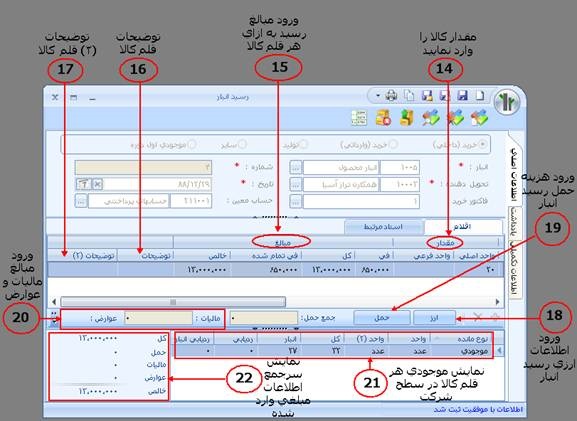 تصویر 4 : ورود اطلاعات رسید انبار و نمایش اطلاعات وارد شده
23. در بالای فرم “رسید انبار” ، كلید ذخیره را كلیك كنید . در صورتی كه در تنظیمات سیستم تامین كنندگان و انبار ، گزینه “صدور خودكار سند حسابداری رسید انبار” فعال شده باشد ، به محض ثبت رسید انبار ، سند حسابداری آن نیز صادر خواهد شد (تصویر 5).
24. در صورتی كه در تنظیمات سیستم تامین كنندگان و انبار ، گزینه “صدور خودكار سند حسابداری رسید انبار” فعال نشده باشد ، بعد از ذخیره رسید انبار ، می توانید سند حسابداری آن را به سیستم حسابداری ارسال نمایید . برای این كار در بالای فرم “رسید انبار” ، كلید “صدور سند حسابداری”
تصویر 4 : ورود اطلاعات رسید انبار و نمایش اطلاعات وارد شده
23. در بالای فرم “رسید انبار” ، كلید ذخیره را كلیك كنید . در صورتی كه در تنظیمات سیستم تامین كنندگان و انبار ، گزینه “صدور خودكار سند حسابداری رسید انبار” فعال شده باشد ، به محض ثبت رسید انبار ، سند حسابداری آن نیز صادر خواهد شد (تصویر 5).
24. در صورتی كه در تنظیمات سیستم تامین كنندگان و انبار ، گزینه “صدور خودكار سند حسابداری رسید انبار” فعال نشده باشد ، بعد از ذخیره رسید انبار ، می توانید سند حسابداری آن را به سیستم حسابداری ارسال نمایید . برای این كار در بالای فرم “رسید انبار” ، كلید “صدور سند حسابداری” 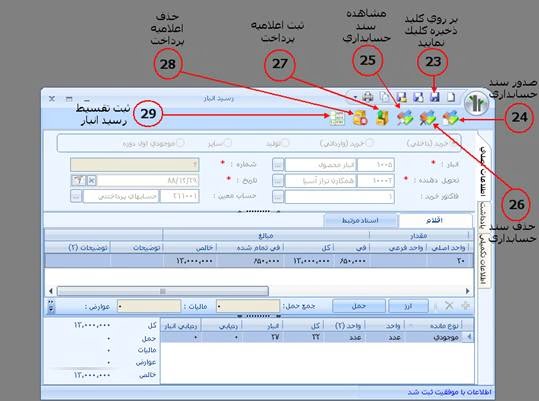 تصویر 5 : ذخیره اطلاعات رسید انبار و امكانات موجود در آن
30. در فرم رسید انبار در صفحه اسناد مرتبط ، می توانید مشخصات سند حسابداری صادر شده برای رسید انبار را مشاهده كنید . همچنین در رسید انبار بدون مبنای فاكتور خرید در صفحه اسناد مرتبط ، می توانید مشخصات اعلامیه پرداخت برای رسید انبار را مشاهده كنید (تصویر 6).
تصویر 5 : ذخیره اطلاعات رسید انبار و امكانات موجود در آن
30. در فرم رسید انبار در صفحه اسناد مرتبط ، می توانید مشخصات سند حسابداری صادر شده برای رسید انبار را مشاهده كنید . همچنین در رسید انبار بدون مبنای فاكتور خرید در صفحه اسناد مرتبط ، می توانید مشخصات اعلامیه پرداخت برای رسید انبار را مشاهده كنید (تصویر 6).
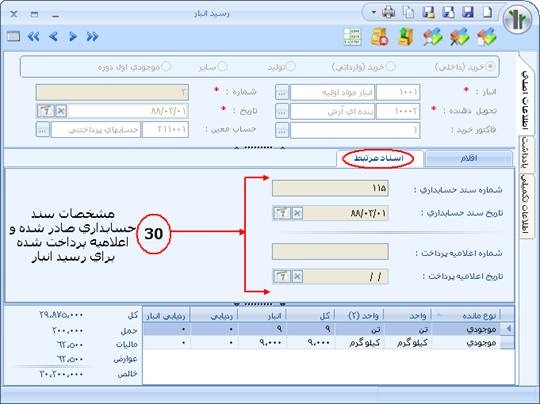 تصویر 6 : صفحه اسناد مرتبط
31. برای مشاهده لیست رسید های انبار ، وارد قسمت تامین كنندگان و انبار شده و در قسمت فهرست ، روی گزینه “رسید انبار” كلیك كنید (تصویر 7).
تصویر 6 : صفحه اسناد مرتبط
31. برای مشاهده لیست رسید های انبار ، وارد قسمت تامین كنندگان و انبار شده و در قسمت فهرست ، روی گزینه “رسید انبار” كلیك كنید (تصویر 7).
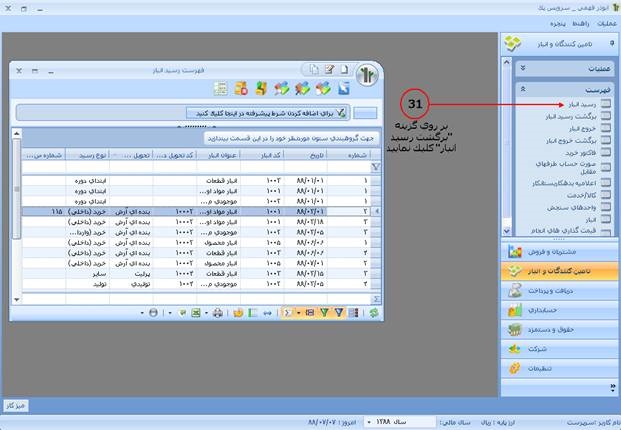 تصویر 7 : فهرست رسید انبار
تصویر 7 : فهرست رسید انبار سوالات متداول
در رسید انبار، اطلاعات تعدادی و ریالی کالاهای وارد شده به انبار ثبت میشود.
بله، رسید انبار میتواند بر مبنای فاکتور خرید نیز ثبت شود.
پس از ورود به سیستم حسابداری سپیدار، باید به قسمت “تامین کنندگان و انبار” رفته و در قسمت عملیات، بر روی گزینه “رسید انبار جدید” کلیک کرد.







1 دیدگاه
اولین نفری باشید که برای این نوشته دیدگاه می نویسد.
با سلام.بنده خودم حسابدار هستم .اطلاعاتتون خیلی خوب و ساده و کافی و مفید است.احسنت و ممنون از زحماتتون .